Webcam modificata per fotografia a lunga esposizione
con collegamento al PC tramite porta modem.
LA MODIFICA HARDWARE
Il punto di partenza è una webcam modificata per effettuare lunga esposizione che utilizzi la porta parallela per il controllo di tale funzionalità.
Come noto, ci sono diversi modi per realizzare questa modifica, io ad esempio ho preferito la versione ideata da JP Bourgeay:
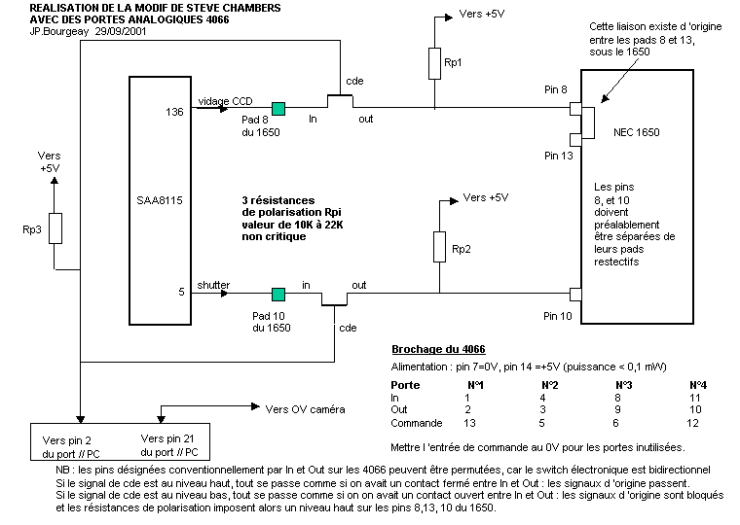
perché non richiede il commutatore, mentre quella più nota (nonché la prima) è quella di Steve Chambers (https://www.pmdo.com/wintro.htm).
Verifichiamo il tipo di modifica
Per prima cosa, dovreste sapere con quale webcam modificata avete a che fare: SC1, SC1.5, SC2, SC3. Le cose cambiano molto poco, ma cambiano. Ribadisco che, dopo che avrete adattato la webcam modificata per l'uso "via modem", non sarà possibile (anche se è semplice tornare alla configurazione originale) utilizzare il controllo dell'amplificatore e la gestione interlacciata dei frame.Non sapete che webcam modificata avete per le mani? Ci vuole poco a capirlo: aprite il connettore parallelo svitando le due viti e confrontate il connettore con quello dell'immagine qui sotto (che è visto dalla parte INTERNA):
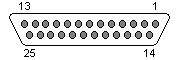
in base ai pin ai quali sono saldati i fili avremo:
- 2 e 21 -> SC1
- 2, 4 e 21 -> SC1.5
- 2,3,4,5 e 21 -> SC2 oppure SC3 (cambia solo il sensore CCD)
Verifichiamo l'adattabilità della modifica
Assodato il tipo di modifica, verifichiamo che la webcam modificata sia adattabile all'uso "via porta modem" (nel caso la modifica fosse stata eseguita in maniera "non standard", anche se molto improbabile, ci vorrebbe qualche accorgimento in più).Ecco la procedura passo-passo:
- dopo aver installato i relativi driver, collegare la vostra webcam modificata e SENZA TAPPO PROTETTIVO al PC con il SOLO cavo USB (cioè non collegate l'altro cavo) ed avviate GiGiWebCapture;
- se è presente il commutatore per la lunga esposizione, posizionarlo su “lunga esposizione”: lo schermo si è oscurato? allora avete bisogno di una resistenza di pull up: si fa così. Se lo schermo non si è oscurato, è tutto ok, si passa al prossimo step.
- a questo punto fate mente locale e ricordate che webcam
modificata avete: se avete una SC1 o una SC1.5 cortocircuitate
con un pezzo di cavo
i PIN 2 e 21, mentre se avete una SC2 o una SC3 collegate i PIN 2,3,5 e
21. Così facendo la finestra di preview si dovrebbe
oscurare. Se è così è tutto ok e si
può passare a prendere il saldatore! (in
caso contrario procuratemi lo schema della vostra modifica e
vedrò di capirci qualcosa…).
Modifica vera e propria
Terminate le verifiche, si può quindi passare alla modifca vera e propria, che consiste BANALMENTE nel sostituire il connettore DB25 della parallela con uno RJ11 (per intenderci, il classico connettore telefonico, quello che si introduce nella porta modem), collegando i due contatti centrali della RJ11, SENZA BADARE AL VERSO, ai fili che andavano sui PIN 2 e 21 (oppure, per la SC2 e SC3, i fili saldati ai PIN 2,3 e 5 vanno uniti insieme su uno dei contatti centrali del connettore RJ11, quello che andava sul PIN 4 lasciato libero e quello che verso il PIN 21 sull'altro contatto della RJ11 ). Et voilà!Soluzione alternativa
Se preferite evitare di ritoccare la vostra webcam modificata, potete sempre fare come Andrea AHEAD: basta costruire un semplice adattatore DB25-RJ11 come da schema sottostante, con il connettore questa volta visto DALL'ESTERNO (che funziona con tutte le versioni di modifica), così se un domani vorrete usare la parallela, e magari le funzioni in più che supporta, basta staccare l'adattatore. Ovviamente per costruirlo, oltre al connettore RJ11, serve anche un DB25 Femmina, per intenderci uguale a quello che è montato sui PC.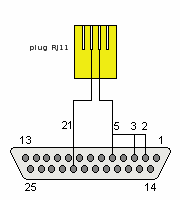
Problemi
Se l'acquisizione non funziona, verificate prima di tutto le seguenti cose:- cortocircuitate i piedini centrali del connettore RJ11. Se la finestra di preview si oscura, allora il cablaggio è a posto.
- controllate di aver impostato correttamente i parametri di funzionamento della webcam da impiegare per la lunga esposizione: 5fps e otturatore a 1/25 sec.
- verificate di aver selezionato la porta COM corretta nel menù di GiGiWebCapture.
Purtroppo, anche se avete fatto le cose per bene, può darsi che la modifica non funzioni.
In questo caso avete un modem incompatibile con questo tipo di modifica (per chi conosce un po' il mondo dei modem, il vostro non supporta il comando ATH1).
La soluzione c'è, ed è stata sperimentata con successo dal valente Giuseppe Liguori.
Innanzitutto provate a sostituire l'eseguibile GiGiWebCature.exe nella catella C:\programmi\GiGiWebCapture con questa versione qui . Se ancora non va, provate a modificare lo schema elettrico in questo modo:
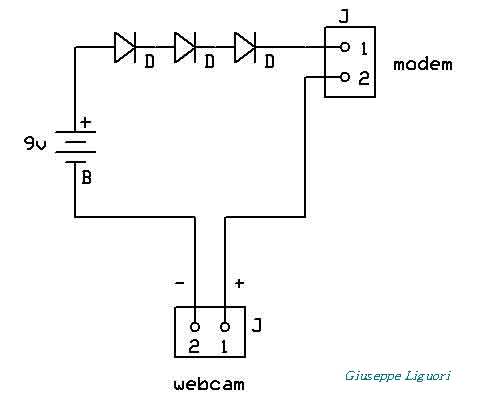
io non l'ho ancora testato personalmente, ma pare funzioni, comunque non dovrebbero esserci problemi per la porta modem (che regge anche più di 40V) ma non giurerei sulla sopravvivenza del 4066 della webcam (che da datasheet regge 5,5V). Mi riservo di fare test pi� approfonditi...
Disclaimer
A scanso di equivoci, sebbene onestamente non ritengo ci possano essere problemi, sono costretto a precisare che:chi installa ed impiega i software da me forniti ed effettua le attività da me descritte in questo articolo, lo fa a proprio rischio e pericolo, e pertanto non posso essere considerato responsabile per ogni danno conseguente, sia hardware che software (incluso la perdita di dati).
Questo lavoro l’ho realizzato principalmente per me stesso, ma se qualcun altro lo trova utile, ne sono felice.
Per suggerimenti, richieste, bug reporting ed ogni altro feedback che sarò comunque ben lieto di ricevere, sono disponibile all'indirizzo e-mail indicato nel menù di questa pagina web.
*SOLO nel caso si sia rivelato necessario aggiungere la resistenza di pull-up (molto poco probabile), vi spiego rapidamente cosa fare:
- procuratevi una qualunque (meglio da 1/4 W o meno) resistenza da 10kohm (ossia, partendo dall’anello colorato più vicino al reoforo, marrone, nero, arancio, oro (o argento))
- saldatela fra il cavo che giunge al PIN 2 della parallela e
il filo
rosso contenuto nel cavo USB. Tale collegamento può essere
fatto in un punto qualunque dei due cavi, o all’interno della
webcam dove terminano, o, se non ve la sentite di aprire la webcam,
all’esterno, in prossimità della stessa, aprendo
con cautela con un temperino le guaine dei due cavi.





![Validate my RSS feed [Valid RSS]](immagini/valid-rss-rogers.png)

